Em compra com entrega futura, são recebidas duas notas fiscais: a de faturamento e a de remessa, a partir de um mesmo pedido de compra.
Os pedidos de compra podem encontrar-se nos estados “Recebido com entrega futura” ou “Recebido”. No primeiro estado, foi recebida apenas a nota de faturamento. No segundo estado, foi recebida a nota de remessa, que acompanha a mercadoria, concluindo o pedido.
Veja também:
Configuração de compra com entrega futura
Siga os passos abaixo para configurar uma compra com entrega futura:
1) Primeiramente, configure as Operações Fiscais utilizadas. Para isso, clique em menu “Fiscal > Cadastros > “Operações fiscais”.
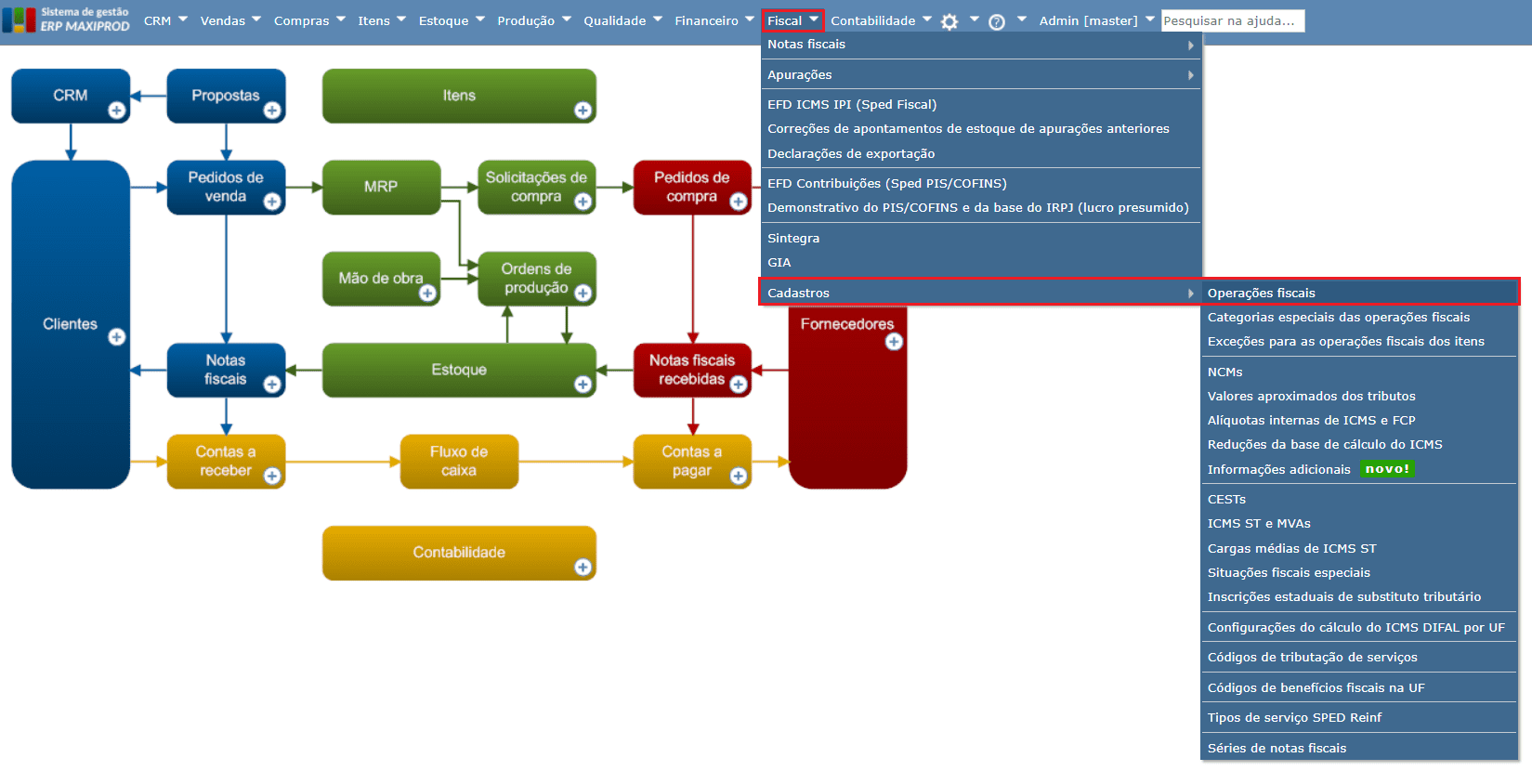
2) Na tela de Operações Fiscais, configure a Operação utilizada na primeira parte do processo, o faturamento da compra. Encontre uma Operação que possua o CFOP utilizado nas compras nesta modalidade. Se necessário, edite essa Operação, ou selecione-a e clique no menu duplicar registro selecionado.
3) Na edição da Operação Fiscal, expanda o campo “Inicialização dos itens da nota“. Em seguida, expanda o campo “Dados fiscais” e marque o checkbox “Operação com entrega futura“. Depois, um campo de seleção irá se abrir. Selecione a opção “Venda ou compra“.
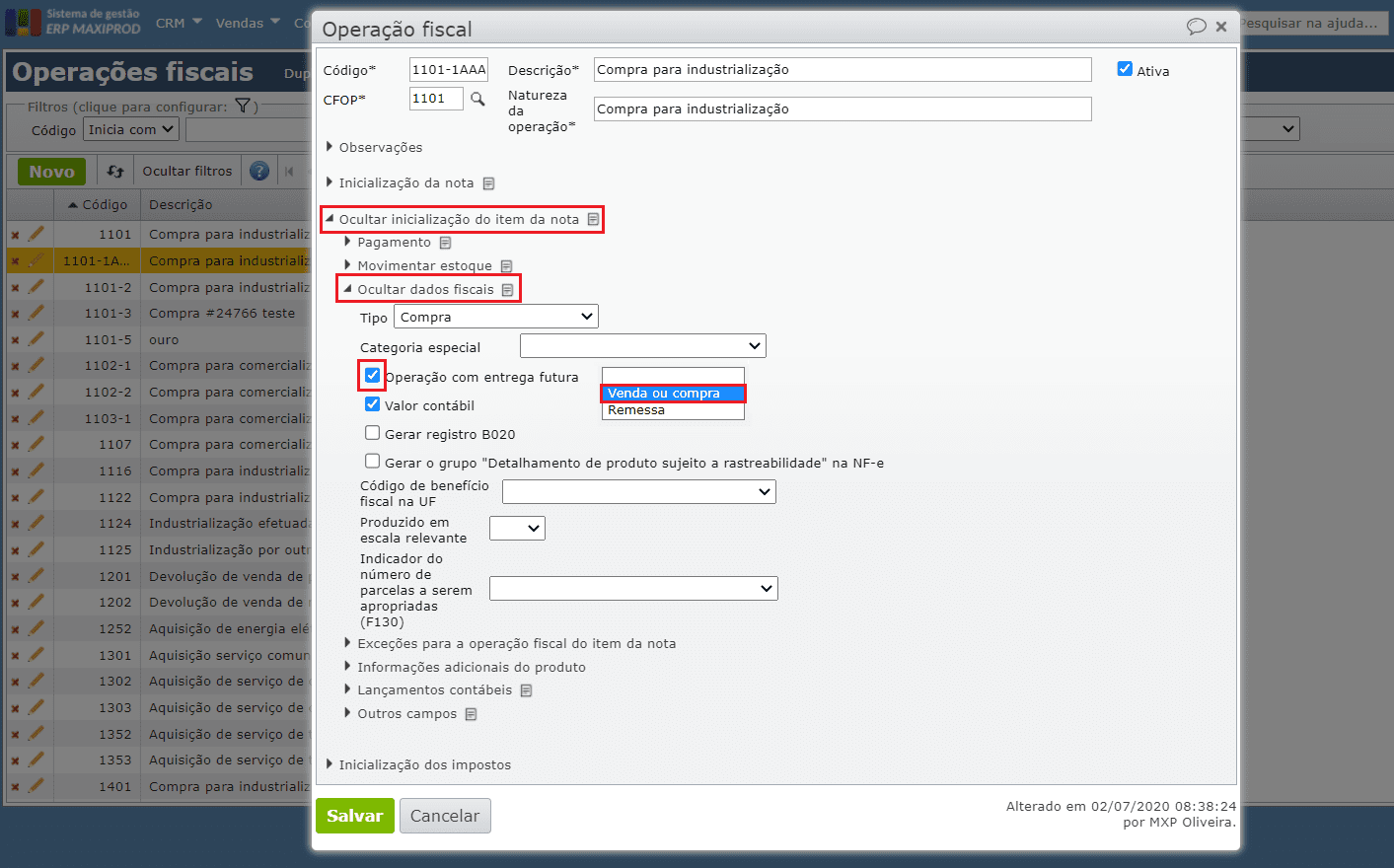
4) A opção “Movimentar estoque” deve estar desmarcada, pois nessa primeira nota não haverá movimentação. Clique para salvar as edições feitas nessa Operação Fiscal.
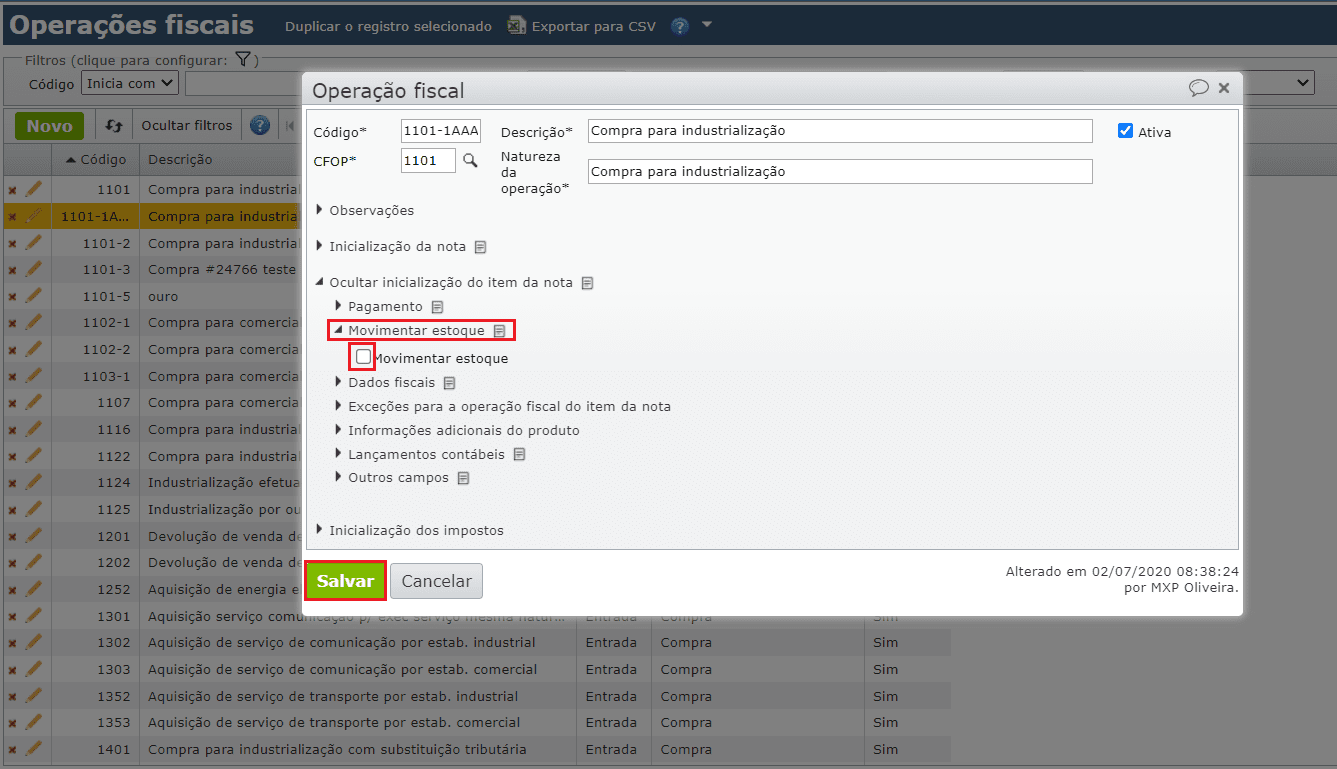
5) Configure a Operação Fiscal utilizada na nota de remessa. Procure uma Operação Fiscal que tenha o CFOP de remessa e, na sua edição, expanda novamente a opção “Informar inicialização do item da nota“.
6) Marque o checkbox “Operação com entrega futura” e selecione a opção “Remessa“.
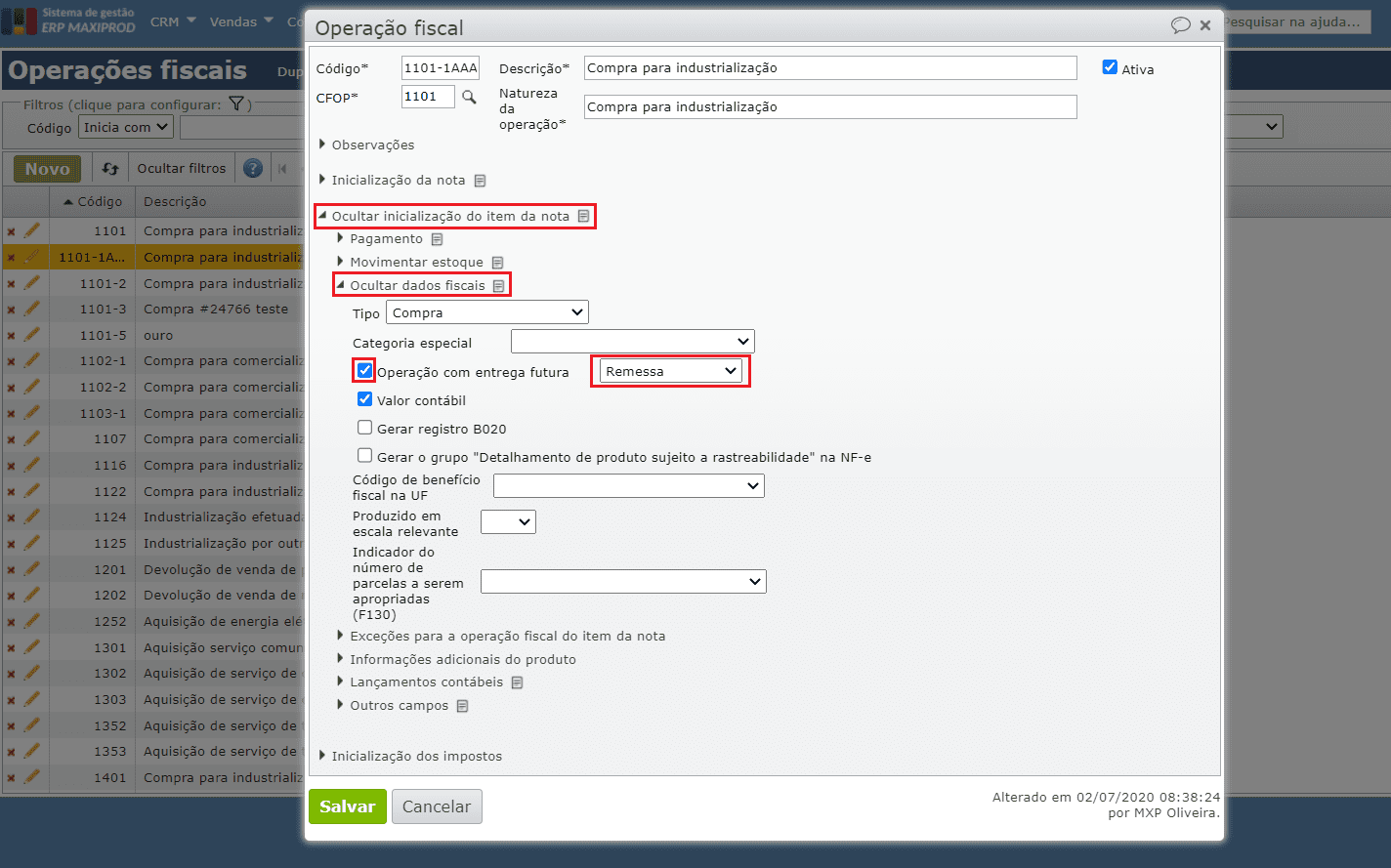
7) Deixe a opção “Movimentar estoque” marcada e a opção “Com pagamento” desmarcada.
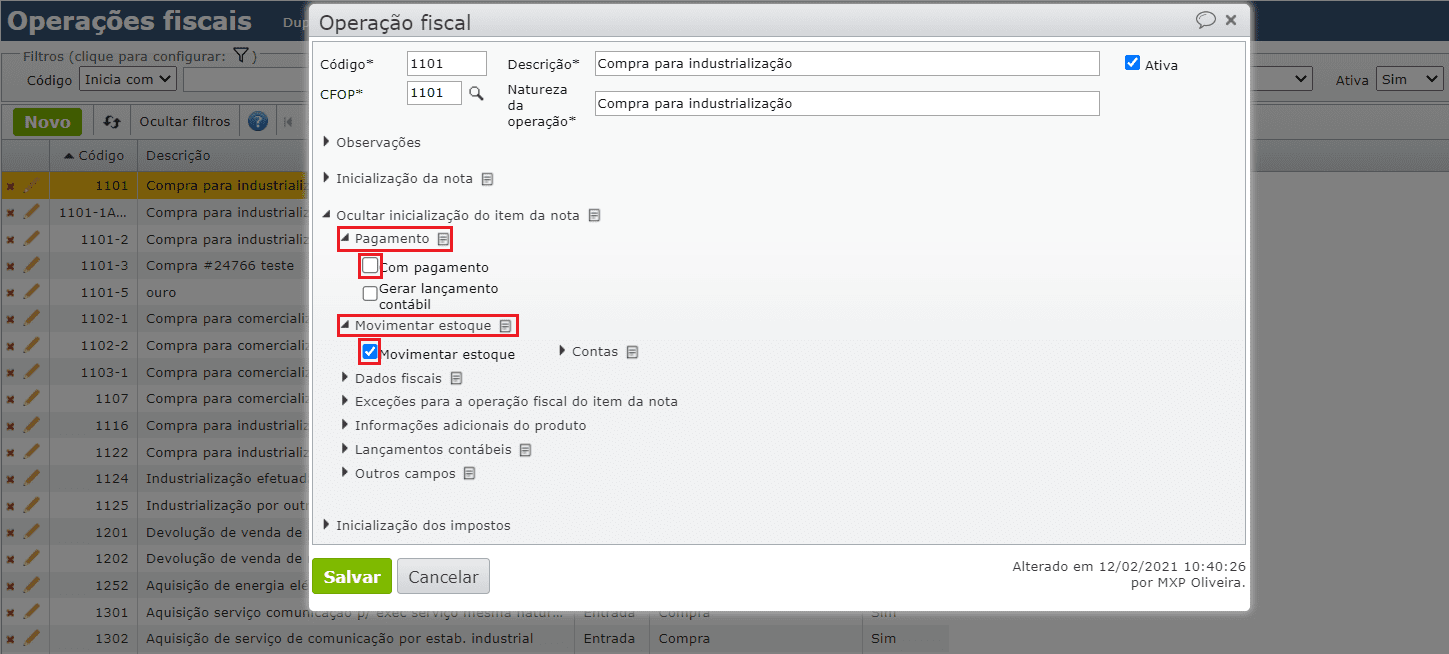
Exemplo
Nota de faturamento:
1) Na tela de pedidos de compra (acessada através de “Compras > Pedidos de compra”), clique em “Novo” para criar um novo pedido.
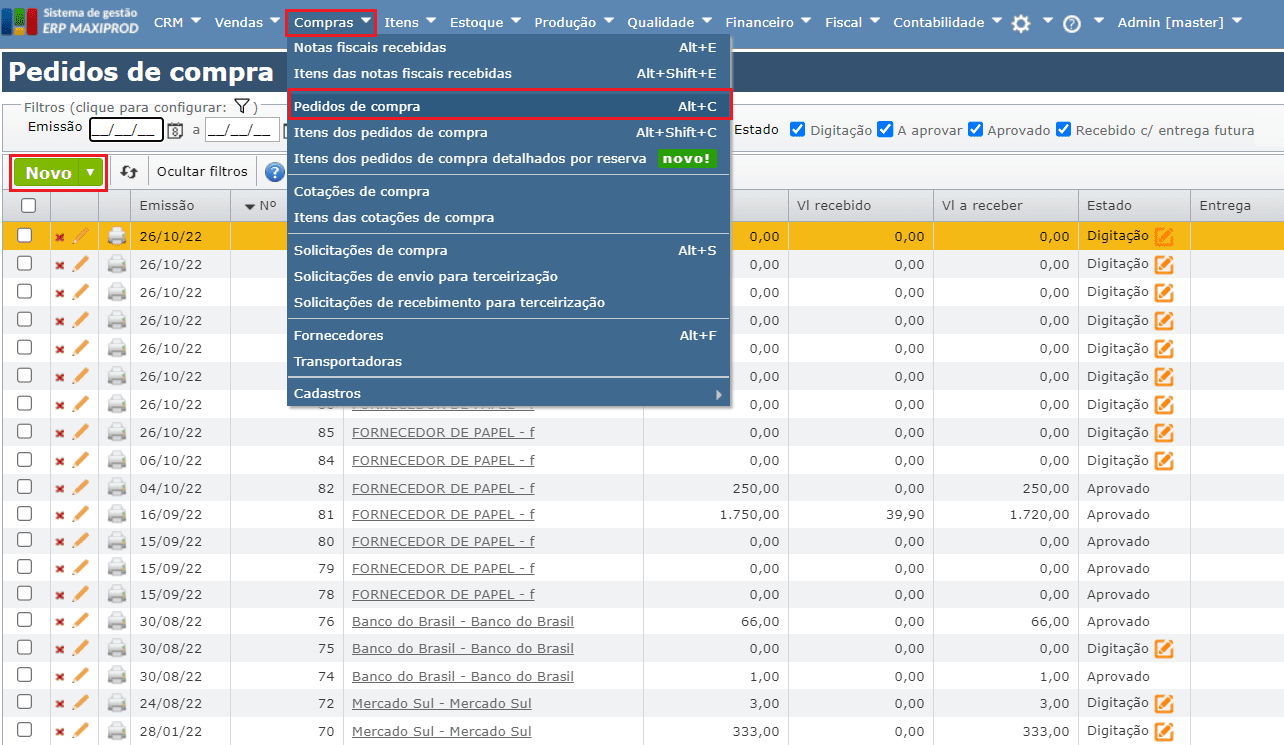
2) Selecione a Operação Fiscal configurada para faturamento da compra com entrega futura.
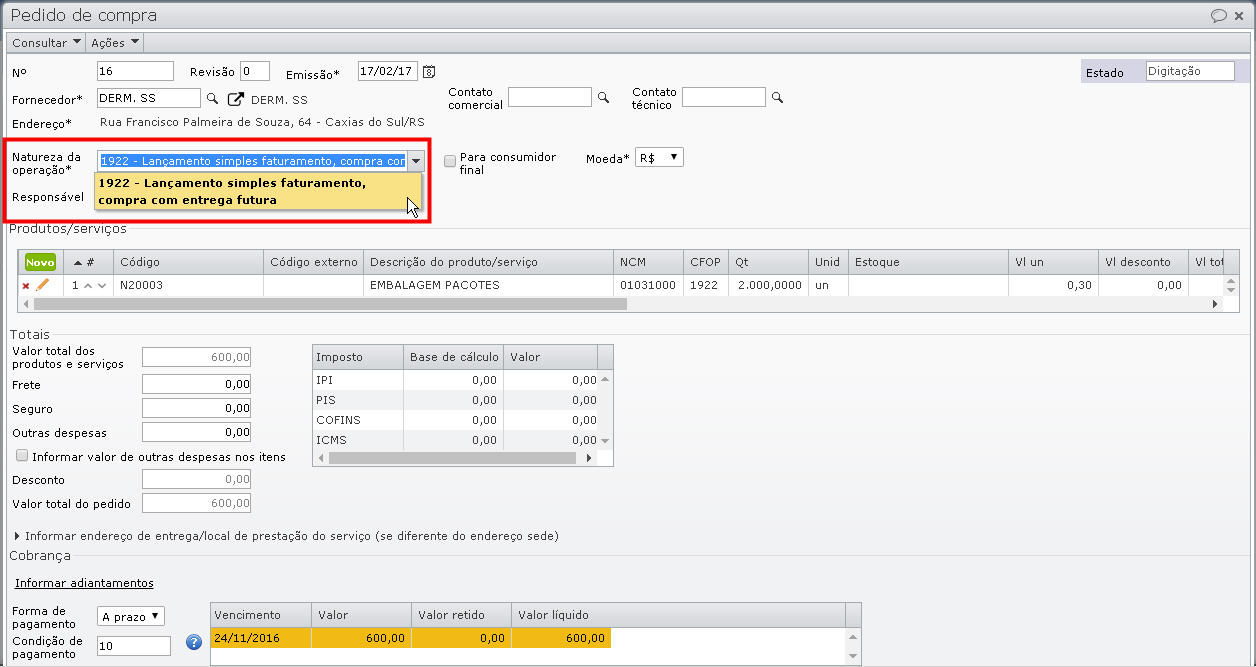
3) Insira os itens desse pedido e, após concluir o preenchimento, clique para aprovar o pedido.
4) Para receber a nota de faturamento, entre na edição do pedido de compra e clique, ao seu final, na opção “Criar NF recebida”. Caso tenha o XML dessa nota de recebimento, após importar o XML vincule os itens da nota com os itens desse pedido de compra.
5) Clique para receber a NF.
6) O pedido de compra que gerou essa nota fiscal passará do estado “A receber” para “Recebido com entrega futura“.
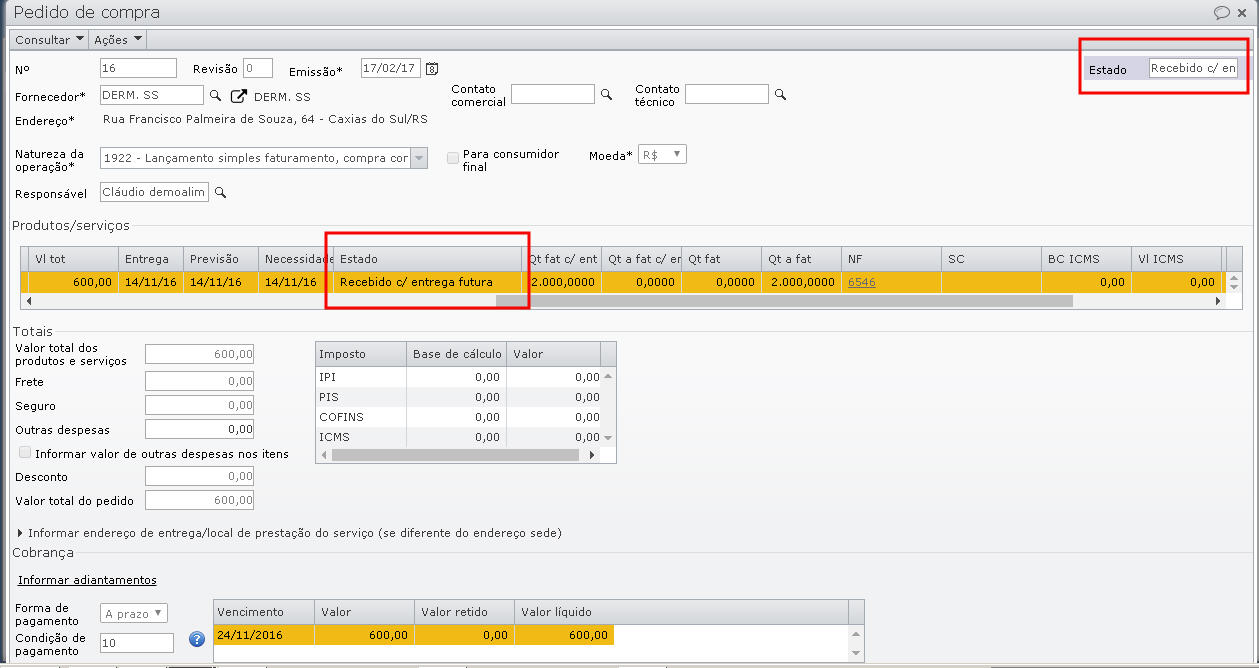
Nota de remessa:
1) Entre na edição do pedido de compra que se encontra no estado de “Recebido com entrega futura“. Esse estado significa que, para todas as unidades dos itens deste pedido, já foram recebidas as notas de faturamento, restando apenas receber as notas de remessa.
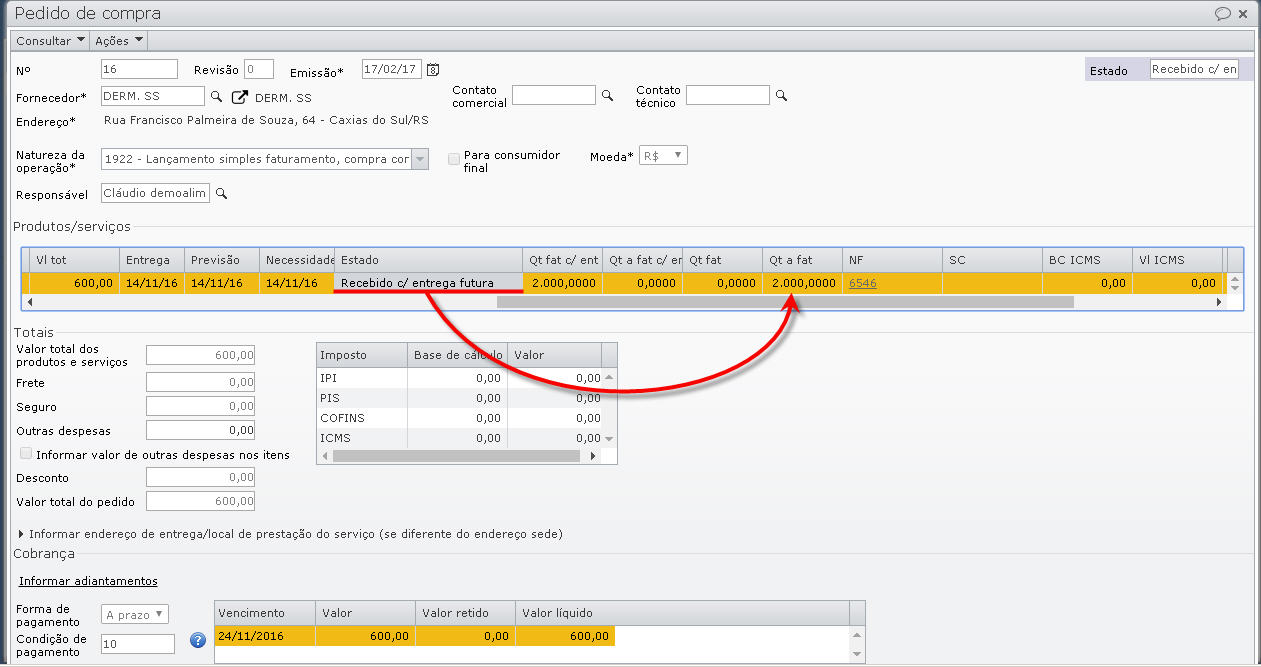
2) Dentro do pedido, vá ao menu “Ações > Criar nota fiscal com quantidades a receber”.
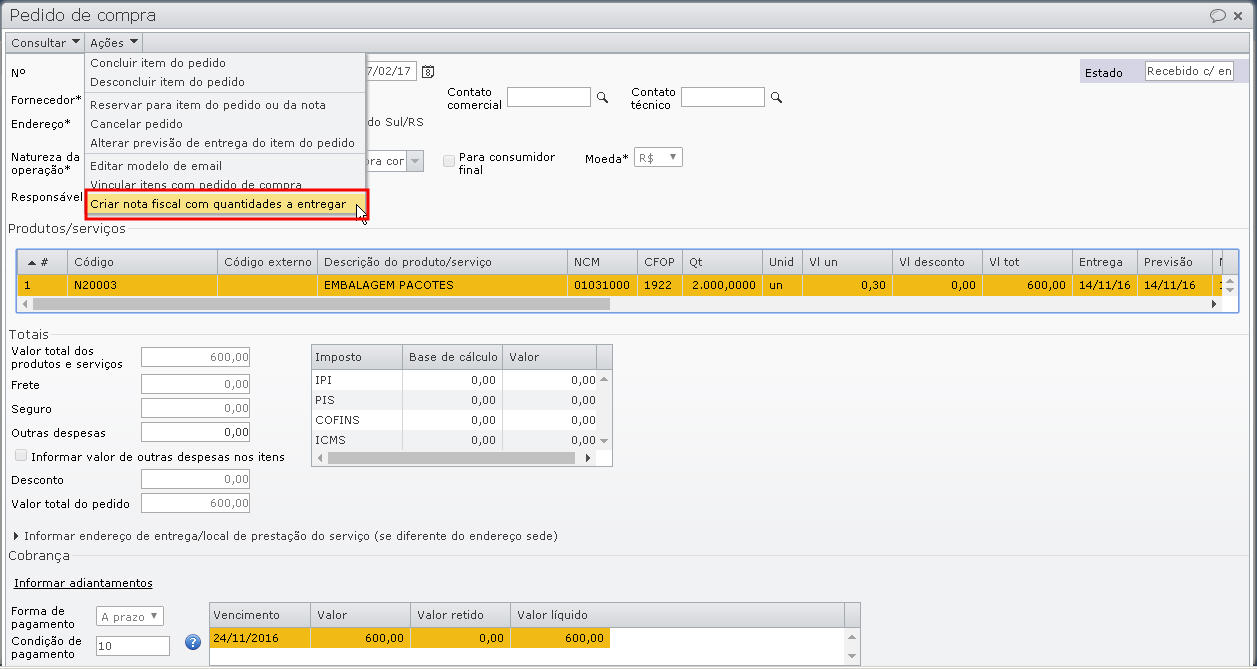
3) Será gerada uma nota fiscal idêntica ao pedido, apenas com as quantidades a receber deste pedido.
4) Altere a Operação Fiscal para a Operação fiscal configurada para a remessa com entrega futura.
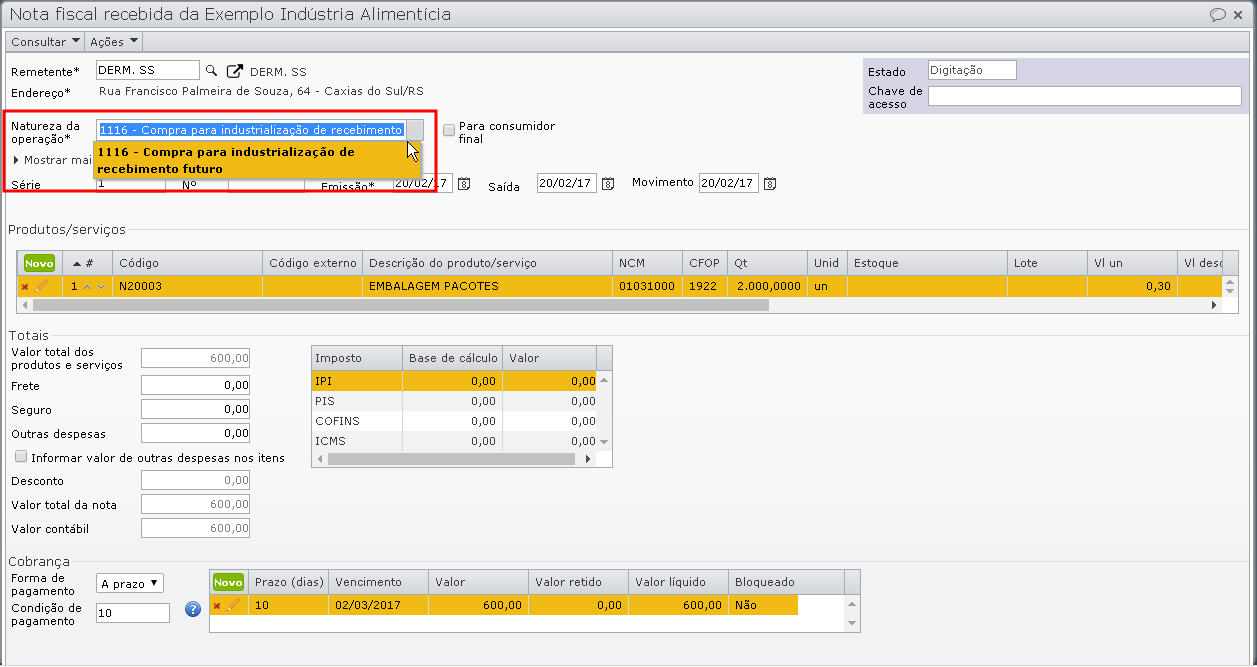
5) Vá ao menu “Ações > Atualizar dados dos itens conforme Operação Fiscal da NF”. Isto é necessário para que os dados dos itens fiquem parametrizados com as configurações da Operação fiscal de remessa.
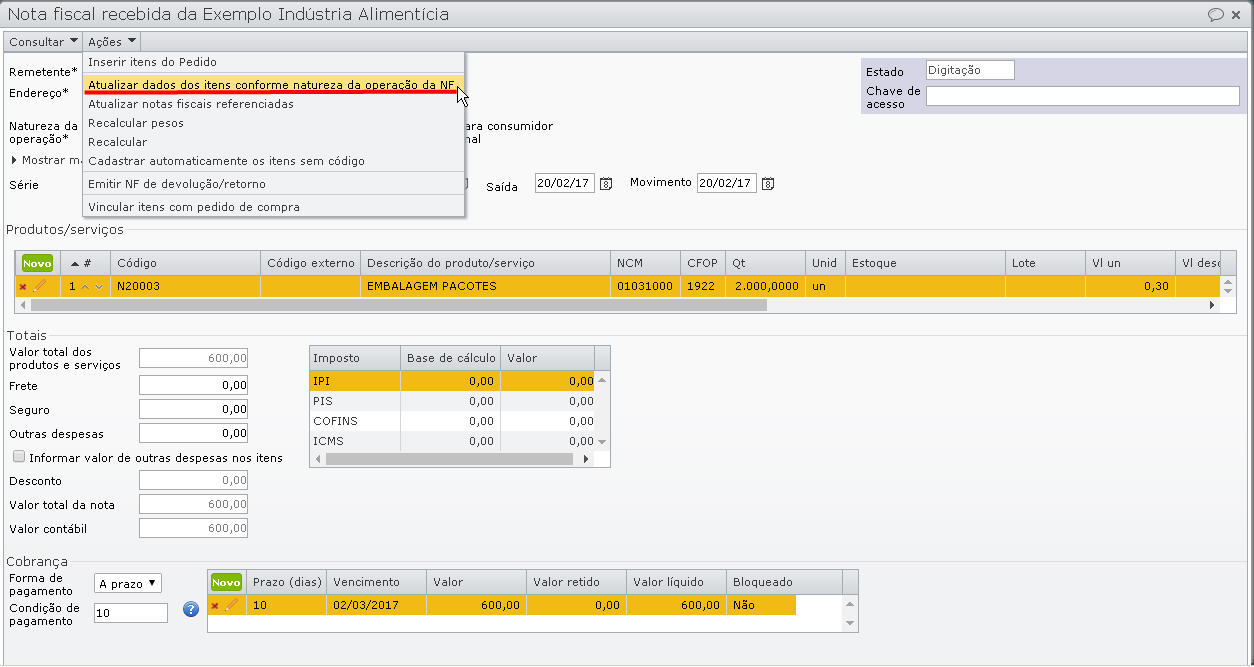
6) Finalize a nota de remessa e clique para receber.